'선택한 디스크가 gpt 파티션 형식을 채택합니다'라는 메시지가 나타나면 어떻게 해야 합니까?
"선택한 디스크는 gpt 파티션 형식을 사용합니다"라는 메시지에 대한 해결 방법: 1. 실행 창을 엽니다. 2. 명령 프롬프트를 엽니다. 3. "diskpart" 명령을 입력하고 Enter 키를 누릅니다. disk " 명령을 입력한 다음 Enter를 누릅니다. 5. 이 디스크의 모든 파티션을 삭제합니다. 6. "convert mbr"을 입력하여 하드 디스크를 MBR 형식으로 변환합니다.

이 튜토리얼의 운영 환경: Windows 10 시스템, Dell G3 컴퓨터.
"선택한 디스크가 gpt 파티션 형식을 채택"하는 경우 어떻게 해야 합니까?
선택한 디스크는 GPT 파티션 형식을 사용합니다. 해결 방법...
Windows 시스템 설치 중에 오류 메시지가 나타납니다. 선택한 디스크는 GPT 파티션 형식을 사용합니다. 이 문제를 해결하려면 하드디스크를 MBR 형식으로 변환해야 합니다. 변환 후에는 시스템이 정상적으로 설치될 수 있습니다.
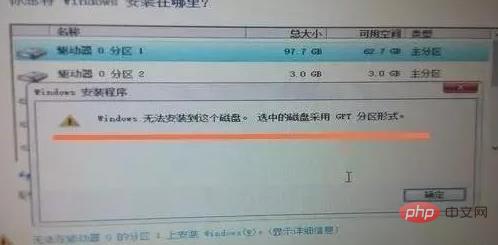
1. Windows 키와 R 키를 동시에 눌러 실행창을 엽니다.
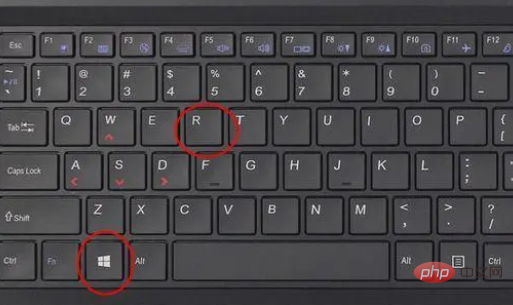
2. 실행창에 cmd를 입력하고 Enter를 눌러 명령 프롬프트를 엽니다.
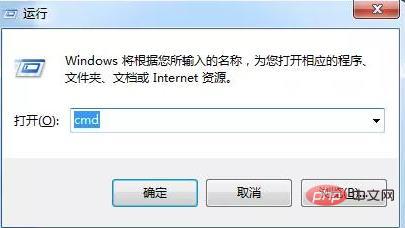
3. diskpart 명령을 입력하고 Enter 키를 누릅니다.
4. list disk 명령을 입력하고 Enter를 누르세요. 이 명령은 컴퓨터의 모든 실제 디스크를 나열합니다.

디스크 1을 선택하고 Enter를 누르세요. 참고: 여기에서 디스크를 선택하고 선택한 디스크가 시스템을 설치하려는 위치이지만 "선택한 디스크는 GPT 파티션 형식을 사용합니다."라는 오류 메시지가 표시됩니다.
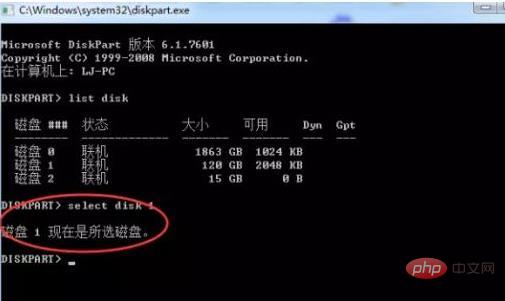
clean을 입력하고 Enter를 누르세요. 이 명령은 이 디스크의 모든 파티션을 삭제합니다.
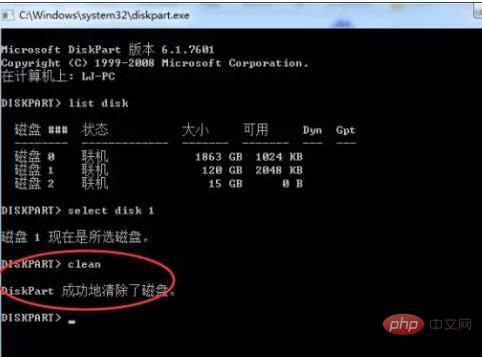
convert mbr을 입력하고 Enter를 누르세요. 이 명령은 하드 디스크를 MBR 형식으로 변환합니다.

참고: 이 방법을 사용하면 하드 디스크의 모든 파티션이 삭제되어 데이터가 손실될 수 있으므로 작동하기 전에 하드 디스크의 데이터를 백업하는 것이 가장 좋습니다. 무손실 변환을 수행하려면 변환을 위해 타사 파티션 관리 소프트웨어를 사용해야 합니다.
관련 지식이 더 궁금하시다면 FAQ 칼럼을 방문해 주세요!
위 내용은 '선택한 디스크가 gpt 파티션 형식을 채택합니다'라는 메시지가 나타나면 어떻게 해야 합니까?의 상세 내용입니다. 자세한 내용은 PHP 중국어 웹사이트의 기타 관련 기사를 참조하세요!

핫 AI 도구

Undresser.AI Undress
사실적인 누드 사진을 만들기 위한 AI 기반 앱

AI Clothes Remover
사진에서 옷을 제거하는 온라인 AI 도구입니다.

Undress AI Tool
무료로 이미지를 벗다

Clothoff.io
AI 옷 제거제

Video Face Swap
완전히 무료인 AI 얼굴 교환 도구를 사용하여 모든 비디오의 얼굴을 쉽게 바꾸세요!

인기 기사

뜨거운 도구

메모장++7.3.1
사용하기 쉬운 무료 코드 편집기

SublimeText3 중국어 버전
중국어 버전, 사용하기 매우 쉽습니다.

스튜디오 13.0.1 보내기
강력한 PHP 통합 개발 환경

드림위버 CS6
시각적 웹 개발 도구

SublimeText3 Mac 버전
신 수준의 코드 편집 소프트웨어(SublimeText3)

뜨거운 주제
 7762
7762
 15
15
 1644
1644
 14
14
 1399
1399
 52
52
 1293
1293
 25
25
 1234
1234
 29
29
 Windows 11에서 RAID 1을 구성하는 단계
Sep 22, 2023 pm 03:05 PM
Windows 11에서 RAID 1을 구성하는 단계
Sep 22, 2023 pm 03:05 PM
Windows 11에는 엄격한 요구 사항이 있으므로 해당 저장소를 확보하는 데 어려움을 겪은 후에 하드 드라이브와 데이터를 잃는 것은 부끄러운 일입니다. 하드 드라이브 오류에 대비하는 데 도움이 될 수 있는 좋은 소식이 있습니다. 내장된 Windows 도구를 사용하면 한 드라이브에서 다른 드라이브로 모든 데이터를 복사할 수 있습니다. 이렇게 하면 드라이브 하나에 오류가 발생하면 교체 드라이브에 원본 데이터를 미러링하고 재구축할 수 있습니다. Windows 11에서 RAID를 사용할 수 있나요? Windows 저장소 공간 기능을 사용하면 Windows 11에서 RAID를 수행할 수 있습니다. 이 기능을 사용하면 성능 저하 없이 컴퓨터에 직접 연결된 하드 드라이브를 사용하여 여러 개의 가상 디스크를 생성할 수 있습니다. Raid의 장점: 디스크 비용 절감
 VirtualBox 고정 디스크를 동적 디스크로 또는 그 반대로 변환
Mar 25, 2024 am 09:36 AM
VirtualBox 고정 디스크를 동적 디스크로 또는 그 반대로 변환
Mar 25, 2024 am 09:36 AM
가상 머신을 생성할 때 디스크 유형을 선택하라는 메시지가 표시되며 고정 디스크 또는 동적 디스크를 선택할 수 있습니다. 고정 디스크를 선택했지만 나중에 동적 디스크가 필요하다는 사실을 깨닫게 된다면 어떻게 될까요? 아니면 그 반대의 경우도 가능합니다. 이번 포스팅에서는 VirtualBox 고정 디스크를 동적 디스크로 또는 그 반대로 변환하는 방법을 살펴보겠습니다. 동적 디스크는 처음에는 크기가 작다가 가상 머신에 데이터를 저장함에 따라 크기가 커지는 가상 하드 디스크입니다. 동적 디스크는 필요한 만큼만 호스트 저장 공간을 차지하므로 저장 공간을 절약하는 데 매우 효율적입니다. 그러나 디스크 용량이 늘어나면 컴퓨터 성능이 약간 영향을 받을 수 있습니다. 고정 디스크와 동적 디스크는 일반적으로 가상 머신에서 사용됩니다.
 Windows 11에서 외장 하드 드라이브를 RAID하는 방법
Sep 16, 2023 pm 10:05 PM
Windows 11에서 외장 하드 드라이브를 RAID하는 방법
Sep 16, 2023 pm 10:05 PM
RAID(Redundant Array of Independent Disks)는 여러 외부 드라이브를 하나로 결합하는 데이터 저장 기술입니다. 대용량 하드 드라이브의 가격이 비쌀 때 널리 사용되었지만 여전히 많은 사람들이 RAID 외장 드라이브 방식을 선호합니다. RAID에는 여러 수준이 있으며 각 수준은 특정 목적을 수행합니다. 일반 사용자는 복잡함을 깊이 파고들 필요가 없으며 RAID0 또는 RAID1의 간단한 설정만으로도 제대로 작동한다는 점을 명심하십시오. 외장 드라이브 RAID를 고려해야 하는 이유: 향상된 PC 성능 구성이 쉽고 기존 대안보다 저렴함 더 빠른 데이터 읽기 및 쓰기 미러링을 통한 효율적인 백업 솔루션 Windows 11에서 외장 드라이브를 RAID하는 방법은 무엇입니까? RAID 외장 하드 드라이브를 사용하기 전에 먼저 다음 사항에 주의해야 합니다.
 Windows 11에서 동적 디스크를 기본 디스크로 변환하는 방법
Sep 23, 2023 pm 11:33 PM
Windows 11에서 동적 디스크를 기본 디스크로 변환하는 방법
Sep 23, 2023 pm 11:33 PM
Windows 11에서 동적 디스크를 기본 디스크로 변환하려면 먼저 백업을 생성해야 합니다. 프로세스에서 해당 디스크의 모든 데이터가 지워지기 때문입니다. Windows 11에서 동적 디스크를 기본 디스크로 변환해야 하는 이유는 무엇입니까? Microsoft에 따르면 동적 디스크는 Windows에서 더 이상 사용되지 않으며 더 이상 사용이 권장되지 않습니다. 또한 Windows Home Edition은 동적 디스크를 지원하지 않으므로 이러한 논리 드라이브에 액세스할 수 없습니다. 더 많은 디스크를 더 큰 볼륨으로 결합하려면 기본 디스크 또는 저장소 공간을 사용하는 것이 좋습니다. 이 기사에서는 Windows 11에서 동적 디스크를 기본 디스크로 변환하는 방법을 설명합니다. Windows 11에서 동적 디스크를 기본 디스크로 변환하는 방법은 무엇입니까? 처음에는
 Windows 11에서 미러 볼륨을 구현하는 세 가지 방법
Sep 18, 2023 pm 04:25 PM
Windows 11에서 미러 볼륨을 구현하는 세 가지 방법
Sep 18, 2023 pm 04:25 PM
드라이브 오류는 파일을 복구할 수 없거나 부팅 드라이브를 작동할 수 없게 만드는 심각한 문제이므로 많은 사용자가 이를 방지하기 위한 방법으로 Windows 11에서 미러 볼륨을 생성하는 것을 선택합니다. 익숙하지 않다면 미러 볼륨은 디스크 오류가 발생할 경우 백업으로 사용할 수 있는 다른 드라이브의 정확한 복사본입니다. 이는 훌륭한 백업 솔루션이며 오늘은 PC에서 이를 생성하는 방법을 보여 드리겠습니다. 미러 볼륨을 설정하기 위한 전제 조건은 무엇입니까? 비슷한 크기의 동적 디스크 2개. 미러 드라이브는 소스 드라이브보다 클 수 있습니다. RAID 지원은 거의 모든 최신 PC에서 사용할 수 있습니다. 미러 드라이브는 할당되지 않아야 하며 볼륨이 없어야 합니다. Windows 11에서 미러 볼륨을 만드는 방법은 무엇입니까? 1.사용
 Ubuntu 시스템에서 디스크 사용량을 마스터하는 방법
Jan 03, 2024 pm 11:13 PM
Ubuntu 시스템에서 디스크 사용량을 마스터하는 방법
Jan 03, 2024 pm 11:13 PM
시스템의 하드 디스크 사용량을 확인해야 합니다. Ubuntu 시스템을 확인하는 방법은 무엇입니까? Ubuntu 시스템에서 하드 디스크 사용량을 확인하는 방법에 대한 튜토리얼을 살펴보겠습니다. 1. 그림과 같이 시스템에서 바탕 화면 왼쪽 하단 모서리에 있는 를 클릭합니다. 2. 그림과 같이 시스템에서 유틸리티를 클릭합니다. 3. 그림과 같이 디스크 사용량을 클릭합니다. 4. 그러면 디스크 사용량을 확인할 수 있습니다. 즉, 그림과 같이 중앙에 있는 디스크가 컴퓨터의 하드 디스크입니다. 디스크 아래의 작은 글씨는 사용량을 보여줍니다. 5. 또는 그림과 같이 유틸리티 프로그램에서 디스크를 클릭합니다. 6. 그러면 용량 아래에서 그림과 같이 하드 디스크 사용량을 볼 수 있습니다. 다음은 디스크 사용량을 볼 수 있는 텍스트 버전입니다: df-h 결과는 다음과 같습니다: FilesystemSizeUsedAvailU
![VirtualBox에서 디스크 크기를 늘리는 방법 [가이드]](https://img.php.cn/upload/article/000/887/227/171064142025068.jpg?x-oss-process=image/resize,m_fill,h_207,w_330) VirtualBox에서 디스크 크기를 늘리는 방법 [가이드]
Mar 17, 2024 am 10:10 AM
VirtualBox에서 디스크 크기를 늘리는 방법 [가이드]
Mar 17, 2024 am 10:10 AM
사전 정의된 디스크 크기에 더 많은 데이터를 저장할 공간이 없는 상황이 자주 발생합니까? 이후 단계에서 더 많은 가상 컴퓨터 하드 디스크 공간이 필요한 경우 가상 하드 디스크와 파티션을 확장해야 합니다. 이번 포스팅에서는 VirtualBox에서 디스크 크기를 늘리는 방법에 대해 알아 보겠습니다. VirtualBox에서 디스크 크기 늘리기 항상 문제가 발생할 가능성이 있으므로 이러한 작업을 수행하기 전에 가상 하드 디스크 파일을 백업하는 것이 중요합니다. 항상 백업을 해 두는 것이 좋습니다. 그러나 프로세스는 일반적으로 잘 작동하므로 계속하기 전에 컴퓨터를 종료했는지 확인하십시오. VirtualBox에서 디스크 크기를 늘리는 방법에는 두 가지가 있습니다. CL을 사용하여 GUI를 사용하여 VirtualBox 디스크 크기 확장
 win11 디스크 정리 확인 위치
Jun 29, 2023 pm 09:25 PM
win11 디스크 정리 확인 위치
Jun 29, 2023 pm 09:25 PM
win11에서 디스크 정리는 어디서 확인할 수 있나요? 시스템을 오랫동안 사용하다 보면 C 드라이브나 다른 컴퓨터 디스크에 10GB 이상의 쓸모없는 정크 파일이 있는 경우가 많습니다. 이때, win11에 기본으로 제공되는 디스크 정리 기능을 이용하면 이런 쓸모없는 파일들을 빠르게 정리하는데 도움이 됩니다. 그러나 많은 사용자들은 win11의 디스크 정리 기능이 어디에 있는지, 어떻게 작동하는지 알지 못합니다. 오늘 편집자는 Win 11에 제공되는 정크 정리 기능을 확인하는 단계를 가져와 설명하겠습니다. win11에 내장된 정크 정리 기능을 확인하는 방법 1. 먼저 키보드의 [Win] 키를 누르거나 작업 표시줄의 [시작 메뉴]를 클릭한 후 고정된 응용 프로그램 아래의 [설정]을 선택합니다. : 시스템 > 스토리지,



